可能很多人对Kindle有一定的了解,Kindle目前已经成为网络阅读载体之一,读书是人一生中都要做的,经常会听到,活到老学到到,阅读对很多人来说是一种享受,可能还有一些人不知道kindle电子书如何使用?下面就来看一下详细教程吧。
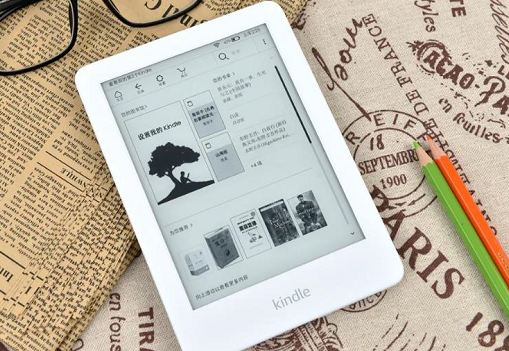
Kindle介绍
网上常说的“ 苹果 毁眼睛,kindle富一生”是有一定道理的。Kindle作为一个看书神器是不同于 平板电脑 的。首先,它的材质轻盈,便于携带,甚至可以直接装入衣服口袋。其次它非常的省电,一般充一次电可以撑上两个星期,是出差旅行途中的阅读必备产品。
如果对于屏幕光亮没有太大需求的朋友,建议选择最原始的电子墨水屏幕的kindle,因为在常光下看起来就如同纸质书的感觉,非常的舒服养眼,不仅可以保护眼睛,还能自由自在的畅读千万本文学作品。虽然它的浏览器功能不太好,但是基本的功能还是做到了,主要是辅助人们专注于阅读体验,这大概就是选择kindle看书而不是pad的原因吧。
kiddle电子书使用方法:
1.下载电子书,可以直接从Kindle官网上下载。需要一个官网账号,可以直接在线申请。在Kindle上也用申请的账号登录,在官网上下载电子书时,让Kindle连网,则电子书会自动下载到Kindle上。
2.账号在Kindle上登录后,也可以直接在Kindle上下载电子书。进入Kindle上的应用商场,可以挑选合适的电子书直接下载。目前Kindle上的电子书有收费和免费两种,可根据自身情况选择,也可以办一个包月服务。
3.也可以在网络上下载特定格式的文档,通过邮箱导入电子书到Kindle上,也可以通过USB线连接Kindle到电脑上,导入电子书。
不知道的Kindle使用技巧
①【截屏】功能
在使用KindlePaperwhite时,同时点击左上角和右下角,或者左下角和右上角(即对角线的两个端点),页面一闪,就说明已经成功截屏。
截屏文件会以png格式保存在根目录,需要用数据线连接电脑才能查看。
②【X-Ray】功能
【X-Ray】让您轻松点击即可清晰查看全书来龙去脉。您可以在支持【X-Ray】功能的书籍里查看书中提到的特定概念、小说角色、历史人物、地点或其他您感兴趣话题的全部段落。
在阅读电子书时点击人名或短语,选择【打开X-Ray】,就能浏览该内容在书中出现的位置列表。或者调出辅助工具栏,选择【X-Ray】,也可浏览所有相关条目在书中出现的位置列表。
③【搜索】功能
不管是在主页还是在阅读过程中,在工具栏中点击【搜索】图标,即可输入关键词进行搜索。在使用“搜索”功能时,左边可以选择搜索范围,有“本书、我的内容、全部、Kindle商店、字典、百度百科、豆瓣”等多种选项,可按需选取。
要退出搜索,请点击搜索栏右边的【X】。
④【我的剪贴】功能
按住文字,然后在屏幕上拖动手指进行选定,即可添加笔记和标注。Kindle会将笔记和标注自动添加到主页上的【我的剪贴】中。
点击【设置】→【阅读选项】→【笔记和标注】→开启【批注备份】选项,内容就会自动保存在云端了!
⑤功能
为了方便管理您的Kindle图书馆,您可以使用功能。
点击主页上的【菜单】→【新建收藏夹】,键入收藏夹名称并点击【确定】会显示可以添加到收藏夹的Kindle内容列表。同一内容可以添加到多个收藏夹中。
在主页点击【我的内容】,可以浏览点击来查看所有收藏夹。
⑥【个人文档服务】功能
如何在Kindle上阅读自己的个人文档?除了可以使用USB数据线将Kindle与电脑连接添加,还可以使用Kindle的【个人文档服务】功能。
您和您认可的发件人可以将文档发送到您的【发送至Kindle】电子邮箱,该文档即可自动传送到您的Kindle。
如果您通过Kindle电子邮件向您的设备发送过个人文档,或在亚马逊网站上【我的账户】→【管理我的设备】→【个人文档设置】中启用了【个人文档存档】功能,您的个人文档也会在云端保存。
学会Klindle的使用技巧,阅读起来会更加容易轻松,相信很多人都知道怎么去使用的,Kindle不仅能买很多电子书,还能利用词典进行阅读和语言的学习。

评论